Cómo Agregar una Firma en Hotmail (Outlook)
Quizás hayas visto en algunos correos electrónicos que estos contienen los datos del remitente al final de cada mensaje. A esto se le llama firma y es una opción que puedes configurar en tu bandeja de mensajes. Si utilizas Outlook, en este artículo te mostraremos cómo agregar una firma en Hotmail.
Las firmas electrónicas son una manera muy efectiva de que tus contactos sepan exactamente quién es el remitente de los mensajes que envías. Además, puedes incluir otras maneras de comunicarse contigo como números de teléfono junto a tu nombre y cargo o posición.
Hacer y agregar una firma en Hotmail es un proceso bastante sencillo que no toma mucho tiempo. Sigue leyendo este tutorial y descubre cómo hacerlo.+
Cómo crear y agregar una firma en Hotmail
Esta opción nos permite crear una firma que podamos agregar a todos los correos electrónicos que enviamos. Al crearla, esta firma se adjuntará de maneara automática sin necesidad que hagamos ningún paso extra. Para crear y agregar una firma en Hotmail solo debes seguir los siguientes pasos:
- Accede a la página de correos de Outlook e inicia sesión en tu cuenta
- En la página de tu bandeja de entrada, haz clic en el botón de “Configuración” que se encuentra en la parte superior bajo el ícono del engranaje
- Una vez se abra el menú, busca entre las opciones “Ver toda la configuración de Outlook”
- Al abrirse esta sección, debes hacer clic en la opción “Redactar y responder”
- Verás aparecer una ventana en la que puedes escribir los datos que conformarán tu firma personal
- Una vez hayas redactado tu firma, debes seleccionar la opción “Incluir mi firma automáticamente en los mensajes nuevos que redacte” para que de esa manera se pueda agregar una firma en Hotmail
NOTA: si en algún momento necesitas cambiar los datos de tu firma, solo debes seguir los mismos pasos descritos anteriormente y editar los datos que aparecerán al final de tus correos electrónicos.
Puede que te interese saber también Cómo Cerrar la Sesión de Outlook en tus Dispositivos
Crear y agregar una firma específica para un correo
Además de tener la opción de crear y agregar una firma en Hotmail que aparezca en todos los correos que envías, existe también la posibilidad de que agregues una firma específica solo para un correo.
Esta opción la puedes utilizar si no quieres crear una firma que se use en cada mensaje que salga de tu bandeja, sino para algunos en específico.
Para crear y agregar una firma en Hotmail que sea temporal y única para un correo en particular, sigue los siguientes pasos:
- Ingresa a la página principal de Outlook e inicia sesión en tu cuenta personal
- Haz clic en “Mensaje nuevo” tal como lo harías a la hora de redactar un nuevo correo
- Una vez en la página de nuevo mensaje, en la parte superior de la barra para agregar el destinatario, verás un menú donde aparece “Enviar, Adjuntar, Descartar” y junto a estas, tres puntos verticales. Haz clic en este ícono de tres puntos
- Entre las opciones que se te mostrarán, verás “Agregar firma”
- En esa sección podrás crear y agregar una firma solo para ese correo
NOTA: si ya has creado una firma utilizado los pasos anteriores, de esta manera puedes elegir agregar esa firma o eliminarla para un correo específico
No dejes de saber también Cómo Bloquear un Email en Outlook (Hotmail)
Consejos para crear una firma profesional
Usualmente las personas que deciden crear y agregar una firma en Hotmail lo hacen porque utilizan sus correos para comunicaciones formales o profesionales. Esto quiere decir que la firma debe contener ciertos elementos importantes para que se vea lo más profesional posible a quienes reciben mensajes de esta cuenta.
Algunos consejos que podemos darte a la hora de crear y agregar una firma en Hotmail son los siguientes:
- Debe ser corta. La idea de una firma es que le dé al destinatario del correo ciertos datos acerca del remitente. Por esto debe tratarse de información precisa que no debería sobrepasar las tres o cuatro líneas: Nombre completo, empresa y cargo, medios de contacto.
- Uso de imágenes. El uso de imágenes no siempre es recomendado porque estas pueden hacer que a carga de la firma sea mucho más lenta. Por esto debes evitar utilizar archivos como GIF o ilustraciones. En todo caso, lo que puedes hacer es incluir el logo de la empresa si lo deseas.
- Verifica los datos. Cuando incluyas los datos que conformarán tu firma, asegúrate de que estos sean los correctos. Esto quiere decir, que los medios de contacto (teléfono, redes sociales, etc) sean los correctos.
Conclusión
Crear y agregar una firma en Hotmail es una excelente idea, sobre todo para aquellas personas que utilizan su correo para tener comunicaciones profesionales con clientes o alumnos. Esta firma puede proveerle al destinatario información extra de contacto así como los datos de quien le envía ese mensaje, lo que es una muy buena idea para correos de ventas o asesorías.
Sigue nuestros consejos acerca de cómo hacer que tu firma se vea más profesional y este sencillo tutorial para efectivamente crear y agregar una firma en Hotmail.


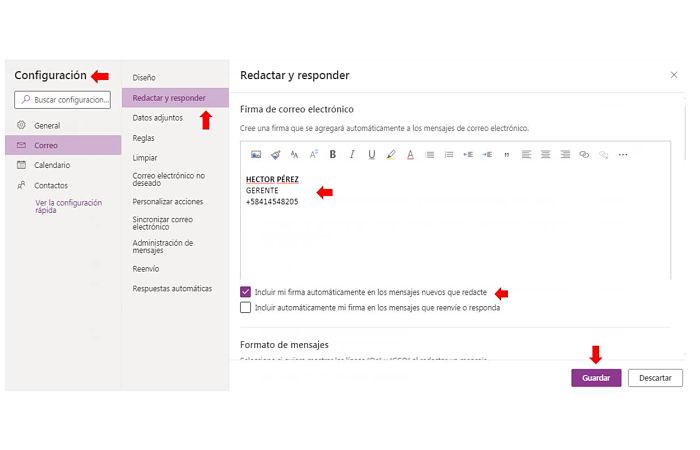
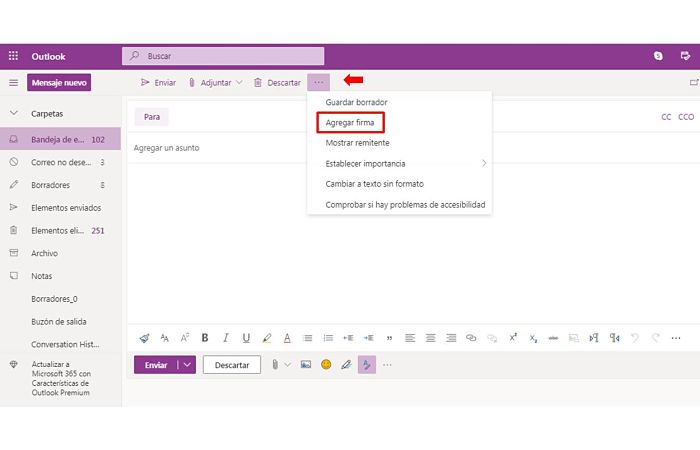
Deja una respuesta